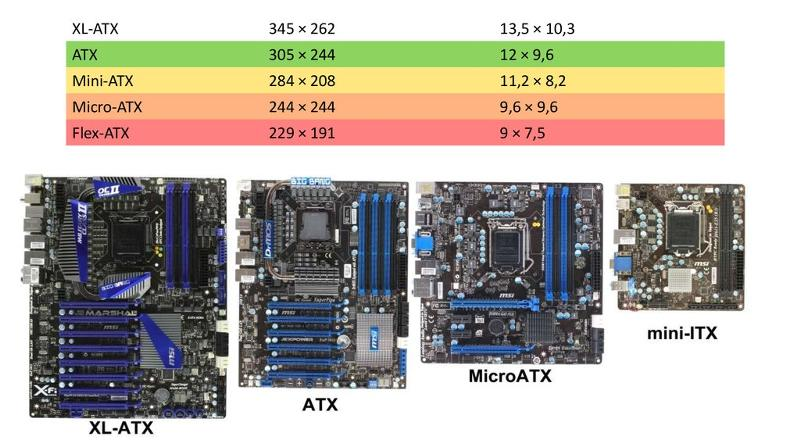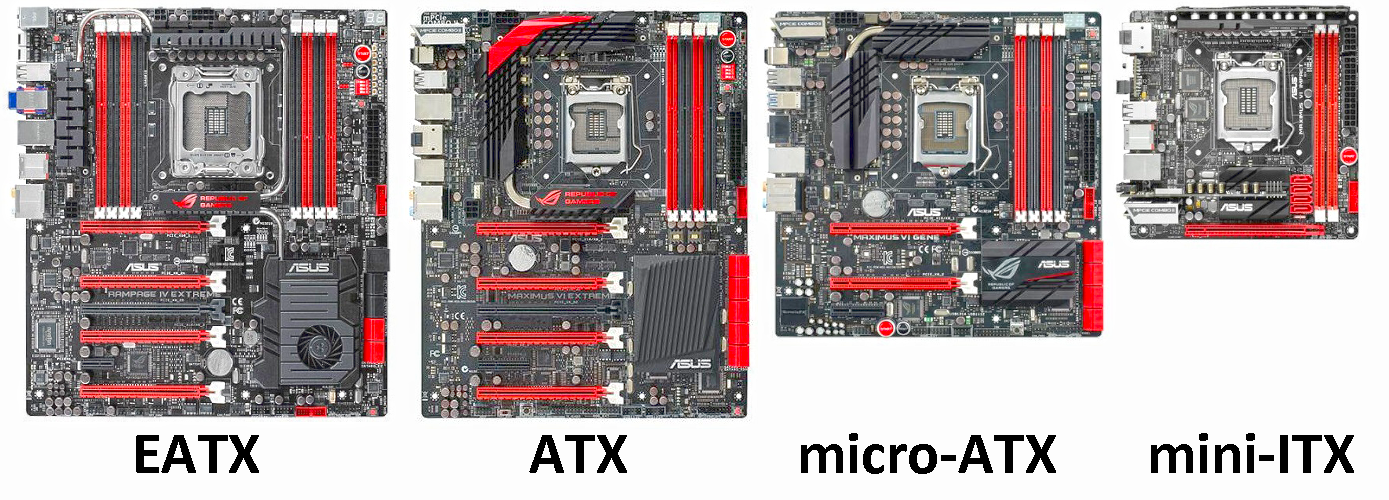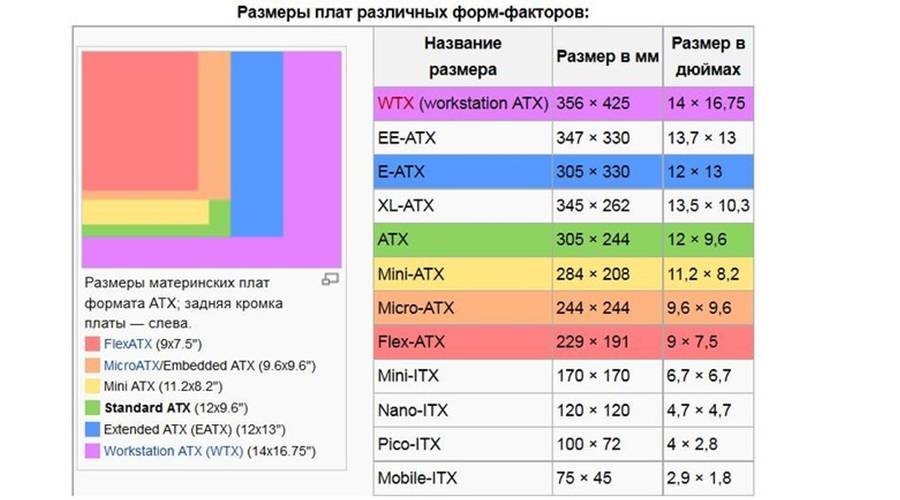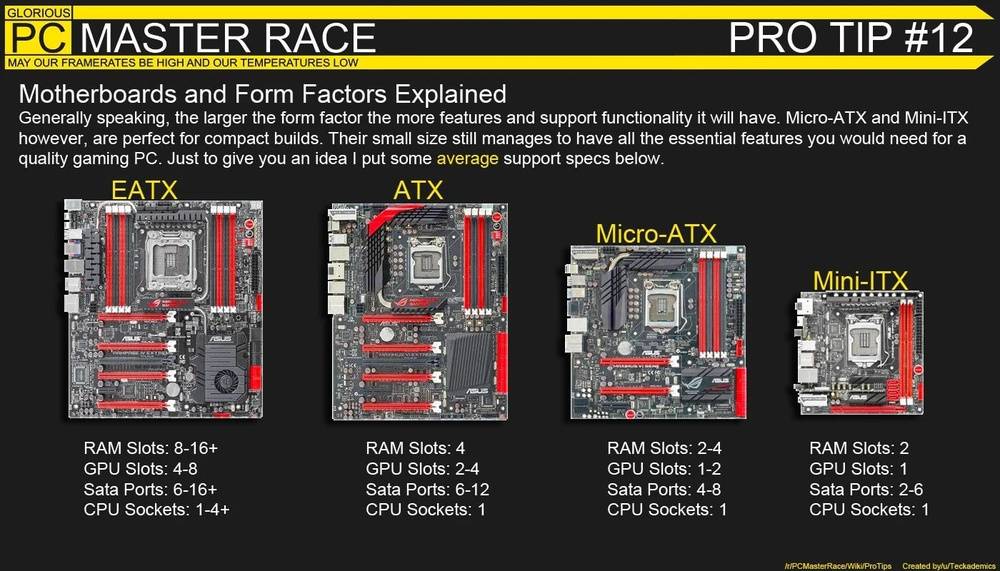Форм-фактор
Чтобы перейти к теме статьи, нужно разобраться с основным понятием. Форм-фактор – это стандартизация относительно ИТ-оборудования. С помощью её можно определить размер устройства, основные технические показатели, наличие дополнительных деталей, их расположение.
Сейчас, говоря о форм-факторе, люди вспоминают о материнке. Ранее же термин был применим к корпусам телефонов, оборудованию связи и другим комплектующим ПК.
Учитывая, что форм-фактор – это стандартизированное понятие, его относят к рекомендательным параметрам. То есть благодаря индексу, которым обозначают определенный форм-фактор, возможно обозначить обязательные и дополнительные параметры. Разработчики стараются принимать стандарт как должное и руководствоваться им при создании соответствующего комплектующего.
ATX против Micro ATX против Mini ITX
Размер
Как видно из изображения выше, ATX является самым большим форматом сгустка размером 305 × 244 мм. За ним следует Micro ATX, который чуть короче при 244 × 244 мм, а Mini ITX — самый маленький, с размерами 170 × 170 мм.
Когда дело касается самого размера, это должно касаться только Вы, если ваш компьютер меньше, чем требуется для определенного формата. И наоборот, нет необходимости беспокоиться о том, что корпус «слишком большой» для материнской платы, поскольку каждый корпус имеет стандартизированный макет, предназначенный для размещения любой материнской платы, которая может физически вписаться внутрь.
Емкость ОЗУ
Одно из больших отличий заключается в количестве слотов RAM, встроенных в конструкцию материнской платы. В то время как материнские платы ATX и Micro ATX могут поддерживать до четырех модулей оперативной памяти, Mini ITX может поддерживать только два.
Тем не менее, материнская плата Mini ITX может вместить до 32 ГБ ОЗУ, только если установлен комплект 2 × 16 ГБ. ATX и Micro ATX, с другой стороны, могут поддерживать вдвое больший объем памяти.
Однако для геймеров это не так уж сложно, поскольку даже 16 ГБ ОЗУ более чем достаточно для игровой компьютер сегодня. Однако профессионалы, которые используют программное обеспечение, требующее ОЗУ, могут испытывать желание использовать материнскую плату, которая не только поддерживает более высокую общую емкость, но также предлагает возможность установки четырехмодульных комплектов.
Слоты PCIe
Еще большее различие между всеми тремя материнскими платами заключается в количестве разъемов PCIe, встроенных в их соответствующие конструкции. Материнские платы ATX лидируют в этом отделе, поскольку они могут иметь до 7 слотов PCIe. Другие два немного более ограничены: материнские платы Micro ATX имеют до 4, а материнские платы Mini ITX имеют только 1 слот PCIe.
Очевидно, что слоты PCIe используются графическими картами, но также могут использоваться различными других плат расширения: звуковые карты, внутренние модемы и т. д. При этом следует учитывать это при выборе.
Проблема, которая может возникнуть с материнскими платами Mini ITX, в частности, связана с размещением слота PCIe на Сам край доски. Таким образом, если сама материнская плата не подходит для определенного случая, любая серьезная видеокарта не сможет уместиться без дополнительного места.
И, наконец, вопрос цены. Можно подумать, что материнские платы Mini ITX будут самыми дешевыми из-за их небольшого размера, требующего меньшего количества производственных материалов, но вы можете быть удивлены, узнав правду.
Чаще всего вы обнаружите Micro ATX. Материнские платы должны быть самыми дешевыми, потому что они пользуются гораздо большим спросом. Кроме того, именно качество компонентов определяет цену материнской платы, поэтому могут быть платы Mini ITX, которые стоят дороже, чем даже плата ATX.
Использование ATX и MATX в современном компьютеростроении
Форм-факторы ATX и MATX являются наиболее распространенными в компьютерном железе, и большинство готовых компьютеров сегодня основаны именно на них.
ATX-платы, по сравнению с MATX, обычно имеют большие габариты и большее количество разъемов для подключения дополнительных устройств. Они позволяют создать более мощную систему, подходящую для работы с большими объемами данных или для игровых приложений.
Однако, для несложных задач, таких как офисная работа, интернет-серфинг и использование стандартных приложений, платы формата MATX являются отличным выбором. Они занимают меньшее пространство и часто недороже, что делает их более доступными для пользователей, не нуждающихся в мощной и дорогой системе.
В современном компьютеростроении, для создания компьютера есть огромный выбор готовых компонентов, а также возможность собрать систему самостоятельно. Использование ATX и MATX позволяет выбрать подходящие компоненты и создать компьютер, который соответствует нуждам пользователя и вписывается в его бюджет.
Применение ATX и MATX в современном компьютеростроении имеет не только функциональное, но и эстетическое значение — благодаря новым технологиям дизайн плат становится все более современным и красивым. Избирать ATX или MATX также стоит с учетом дальнейшего развития системы — если возможно в скором времени добавить оборудование, лучше выбрать плату формата ATX.
Домашний кинотеатр (HTPC)
Довольно часто пространство — главное соображение, когда Вы добавляете другое устройство в уже переполненный развлекательный центр гостиной. Именно здесь Mini-ITX действительно сияет, так как Вы получаете полноценный гостинный ПК в миниатюрном корпусе. Конечно, Вы можете приобрести корпус ATX, который работает с платами Mini-ITX. Но если Вы хотите, чтобы он поместился на полке под телевизором, Вам нужно что-то более компактное.
Предлагает посмотреть в сторону материнской платы от Intel под названием NUC. Intel представила наборы NUC как способ создания крошечных, но мощных компьютеров. Материнские платы NUC обычно имеют размеры четыре на четыре дюйма, и корпуса очень плотно прилегают.
Обычно Вы купите NUC в комплекте, который включает в себя материнскую плату, процессор, дискретную графику (зависит от комплекта) и оперативную память. Вы можете добавить хранилище или периферийные устройства; однако современные NUC не принимают полноразмерные видеокарты. Таким образом, NUC работает только в том случае, если Вам нужен ПК, предназначенный в основном для потоковой передачи видео, управления домашней медиатекой или казуальных игр.
Распределение линий PCI-Express
Давайте рассмотрим плату Gigabyte Z390 Aorus Pro. Хорошо видно, что есть три разъема PCI-E x16. Значит ли это, что все они имеют по 16 линий? Теоретически, они МОГУТ иметь столько линий, но НЕ ОБЯЗАНЫ. Если обратиться к спецификациям на плату, то мы видим, что первый разъем действительно имеет 16 линий PCI-E, которыми ее обеспечивает процессор.
Второй разъем при тех же физических размерах может использовать только 8 интерфейсных линий, а третий – 4. Причем, линии к первым двум разъемам PCI-E x16 поступают от процессора, а к остальным – от чипсета. И этот последний как раз играет тут важную роль.
Если установлена только одна видеокарта в первый PCI-E разъем, то все просто, 16 интерфейсных линий подаются от CPU. Если же установить во второй разъем еще одну видеокарту, то ситуация изменится. 16 процессорных линий поделятся пополам между разъемами, и эту диспетчеризацию выполняет чипсет.
Кстати, то же самое произойдет, если во второй разъем будет установлена любая другая карта расширения. Видеокарта в первом разъеме будет переведена в режим x8. Еще 8 процессорных линий чипсет отдаст второму разъему
Будет ли использовать все предоставленные ресурсы установленная в него плата расширения или нет – не важно, разделение линий пополам все равно произойдет
Напомню, что в данном случае я рассмотрел пример реализации конкретной модели материнской платы. Распределение интерфейса может варьироваться в зависимости от модели чипсета и даже поколения процессора, что в большей степени актуально для CPU AMD.
Сам же чипсет имеет n-ое количество собственных линий PCI-E, и распоряжается он ими сам. Вернемся к нашей Gigabyte Z390 Aorus Pro. Третий PCIe x16, который располагает 4-ми линиями, и все «маленькие» PCIe x1 (по одной линии PCI-E каждый) подключены к чипсету. Итого, из имеющихся у Z390 24 линий, 7 (4+1+1+1) уже заняты. Куда девать остальные? В данном случае, если в нашу плату мы установим два накопителя PCIe x4, то нам потребуется еще 8 линий интерфейса, и таким образом, из имеющихся 24 линий, 15 уже будут заняты.
На этот момент тоже следует обращать внимание, на количество дополнительного оборудования, которое планируется использовать. Может оказаться, что вам не хватит ресурсов для подключения всего
Например, чипсет Intel B360 имеет всего 12 линий PCI-E 3.0.
На нашей плате можно заметить, что два из трех разъемов заключены в металлический каркас. Чаще всего его используют там, куда ставится видеокарта. Нужна эта «броня», во-первых, для усиления механической прочности разъема, т. к. мощные видеокарты с громоздкой системой охлаждения могут весить очень прилично. Во-вторых, считается, что металлическая оболочка позволяет снизить влияние помех и улучшить прохождение сигналов.
Сложно сказать, насколько все это справедливо, но если производители так считают – то тут все равно ничего не сделаешь. Зато имеем косвенный признак, сколько видеокарт можно использовать с данной материнской платой.
Изменения процессоров
Когда стали появляться новые процессоры Pentium 4 и Athlon 64, пришлось переработать стандарт до версии 2.0. Так, материнки стали требовать для основной шины 12 В. Блок питания, форм-фактор ATX которого также обновился до второй версии, должен был получить дополнительный разъем. Так появился дополнительный разъем еще на 4 контакта.
После этого стали появляться варианты со сложными контактами. Например, 24+4+6-контактный разъем стал востребован для материнок, которые получили несколько портов PCI-E 16x. А 24+4+4-контактный фактически имел дополнительный 8-штырьковый разъем, который состоял из двух слотов по 4 контакта. Таким образом его стали применять для материнок, которые имели высокое энергопотребление.
Такое решение с объединением двух разъемов по 4 контакта было вызвано тем, чтобы не лишать пользователя подключать модель к более старым материнским платам. Так, один разъем отстегивался от другого, и мы получали 24+4-контактный провод.
Размер и дизайн
Три основных стандарта материнских плат (ATX, Micro ATX и Mini-ITX) очень похожи по принципу работы. Как и все современные ПК, они позволяют подключать ОЗУ, ЦП, жесткие диски, внешние носители, подключение к источнику питания, охлаждающие вентиляторы и различные другие порты и контакты (например, те, которые позволяют кнопке питания работать).
Однако больше всего они различаются по размеру и дизайну: материнские платы ATX являются самыми большими, а материнские платы Mini-ITX — самыми маленькими. Хотя существуют и другие макеты (например, nano-ITX), они обычно считаются специализированными и обычно не доступны на рынке потребительских ПК.
Размер и дизайн ATX
Как мы уже упоминали, самая большая компоновка материнских плат — это стандарт ATX. Это исходный стандарт для настольных ПК x86 и x64, предлагающий наибольшее количество доступных портов и возможностей подключения.
Типичные материнские платы ATX имеют размер 305 мм на 244 мм (12 дюймов на 9,6 дюйма). Это означает, что если вы покупаете материнскую плату ATX, вам понадобится подходящий по размеру корпус ATX.
Как самая крупная материнская плата, материнские платы ATX обычно включают в себя четыре слота ОЗУ (поддерживающих 128 ГБ + в настоящее время), поддержку нескольких накопителей и различное количество слотов расширения PCI-e (как минимум два PCI-e x16) для видеокарт и других устройств. устройства расширения, например сетевые карты.
Размер и дизайн Micro ATX
Как следует из названия, макет Micro ATX (mATX) — это немного меньший дизайн. Основанные на конструкции ATX, но уменьшенные до размера 244 мм на 244 мм (9,6 дюйма на 9,6 дюйма), клавиатуры Micro ATX мало теряют в функциональности, но позволяют сборщикам ПК использовать меньшие корпуса для своих сборок.
Чтобы приспособиться к уменьшенному размеру, конструкция Micro ATX обычно имеет уменьшенное количество портов и слотов расширения. Материнские платы Micro ATX обычно поставляются с 2-4 слотами ОЗУ (с поддержкой 64–128 ГБ), одним слотом расширения x16 PCI-e и поддержкой меньшего количества дисков и внешних носителей (например, уменьшенных портов USB).
Однако, если у вас есть корпус ATX, вам повезло — корпуса ATX обычно подходят для материнских плат Micro ATX без каких-либо дополнительных настроек, освобождая место для дополнительных дисков, более крупных вентиляторов или специальных систем водяного охлаждения.
Размер и дизайн Mini-ITX
Дизайн Mini-ITX немного отличается тем, что он не основан на исходном стандарте ATX, а основан на разнообразном дизайне ITX, созданном в 2011 году для небольших телевизионных приставок и встроенных систем. Материнские платы Mini-ITX — самые маленькие из трех, что позволяет создавать мощные и портативные ПК с малым форм-фактором.
При размере всего 170 мм на 170 мм (6,7 дюйма на 6,7 дюйма) материнская плата Mini-ITX примерно на 30% меньше, чем уже уменьшенная конструкция Micro ATX. Материнские платы Mini-ITX, являющиеся нишевой конструкцией для небольших ПК, встречаются реже и обычно имеют более высокую цену по сравнению со сборками ATX и Micro ATX.
Mini-ITX поддерживает все основные процессоры AMD и Intel, но при такой компоновке можно ожидать потери некоторого расширения и функциональности. Он поддерживает два слота RAM (до обычного максимума 32-64 ГБ), но только один слот расширения (один PCI-e x16) для видеокарты, возможно, с дополнительным слотом PCI-e с пониженной скоростью для дополнительного расширения.
Какую материнскую плату выбрать? Разъемы для накопителей
Скорость SSD, особенно с интерфейсом PCI-E, впечатляет и радует, сравнение их цен с традиционными жесткими дисками несколько расстраивает. Старые добрые HDD медленные, шумные, но пока что имеют как минимум одно преимущество – емкость. Если точнее, то стоимость единицы емкости. За цену среднестатистического SSD емкостью 1 ТБ можно легко приобрести 4-терабайтный «винчестер».
Для подключения таких накопителей нужен используемый уже не одно десятилетие интерфейс SATA и соответствующий разъем. В настоящее время этот интерфейс имеет 3-ю версию, и служит для подключения как традиционных HDD, так и SSD форм-фактора 2.5 дюйма. Скорость их работы будет ограничена пропускной способностью интерфейса, но далеко не всегда необходимо быстродействие шины PCI-E. А вот для хранения всякой всячины SATA устройства подходят более чем.
В подавляющем большинстве случаев материнские платы имеют как минимум 4, а чаще всего 6, и даже более таких разъемов. Расположение их на плате, ориентация в пространстве (параллельно плоскости платы и перпендикулярно) – это зависит от производителя материнки.
Существует 3 формата SSD это:
- SATA 2,5
- M.2
- mSATA
SATA 2,5″ самый обыкновенный формат накопителей, по форме и размерам выполнен как HDD 2,5″ (ноутбучные жесткие диски). Интерфейс подключения SATA, понятно из названия. Скоростные характеристики ограничиваются только пропускной способностью SATA 6 Гб.
mSATA — это mini SATA предназначенный для установки в ноутбуки, нетбуки, некоторые планшеты и настольные ПК, которые имеют соответствующий разъем. По сути, это тот же самый вход SATA, только в другом исполнении, существуют переходники с mSATA на SATA 3.
M.2 — форм-фактор, который все чаще стал использоваться в современных материнских платах в ПК и Ноутбуков. Есть два типа SSD накопителей этого форм-фактора это:
- M.2 NVMe
- M.2 SATA
С момента начала выпуска классического накопителя SSD 2.5”, прошло не мало времени для появления новых современных форм-факторов, таких как:
- mSATA SSD
- M.2 SATA
- M.2 NVMe.
Если на вашей материнской плате есть слот М.2, то можете легко установить накопители формата M.2.
Было бы хорошо, если M.2 слот и М.2 накопители был одного типа и размера.
Типы SSD M2
Накопители M.2 реализованы в четырех типах:
- 2230 мм.
- 2242 мм.
- 2260 мм.
- 2280 мм.
Что обозначают эти цифры? Они обозначают размеры плат накопителей. Первые две цифры обозначают ширину платы, вторые две высоту платы. Пример на фото ниже.
Существуют два вида шины передачи данных у М.2, это PCI-e и SATA шины, они оборудованы ключами для правильной установки, это ключ «М» и «В».
Обычно M2 накопитель, имеющий два ключа «M» + «B», работает на шине SATA. А накопитель SSD M2 NVMe, который работает на шине PCIe и AHCI с одним ключом «M».
Накопители с двумя ключами возможно установить в большинство слотов М.2, в отличие от NVMe.
В чем различия M2 и NVMe
M.2 — это форм-фактор. Накопители М.2 SATA можно сказать аналоги обычным SSD 2,5″ SATA 3, за счет все той же пропускной способности шины.
А вот уже накопители М.2 NVMe работают в разы быстрее, за счет очень высокой пропускной способности шины PCI-e, с которой они работают. Стоит только сравнить скорость записи и чтения на M.2 SATA и M.2 NVMe, и вы поймете, что лучше и что нужно вам.
Современные материнские платы используют SATA III со своей пропускной способностью 600 МБ/с. Поэтому многие SSD накопители обеспечивают скорость чтения и записи примерно 500 МБ/с.
У накопителей NVMe, скорость записи более 3000 МБ/с.
Что в 6 раз больше, накопителей, использующих шину SATA!
Что же выбрать?
Теперь, когда мы рассмотрели важные качества и спецификации, давайте рассмотрим важный вопрос: что выбрать?
Ответ во многом зависит от того, какой тип ПК вы будете собирать и как намерены использовать PCIe и RAM слоты.
Игровой ПК

Если вы собираете игровой ПК, мы бы посоветовали использовать материнскую плату micro-ATX для типовой конфигурации и рассматривать только ATX для действительно высокопроизводительных компьютеров.
Материнская плата micro-ATX будет лучшим вариантом. Она имеет более чем достаточно слотов оперативной памяти и может даже поддерживать настройки quad-GPU, оставляя часть слотов свободными для любых дополнительных карт. Единственная причина пойти за материнской платой ATX, если вы планируете использование больше слотов PCIe, чем micro-ATX имеет встроенных, например, для установки quad-GPU и для использования нескольких дополнительных карт.
В настоящее время игровой ПК на основе mini-ITX не имеет смысла, если только ваша цель не заключается в создании компактного и портативного игрового ПК. Очевидно, что она сможет поместиться в самые маленькие системники,но вам придется считаться с размером видеокарты. Кроме того, тесный блок нуждается в хорошем проветривании и принудительном охлаждении для того, чтобы предотвратить перегрев системы, особенно для более мощных конфигураций.
Рабочая станция

Если Вы профессионал с высокими требованиями производительности ПК и задаетесь вопросом о том, какая материнская плата лучше всего подходит для Ваших потребностей, многие из вещей, сказанных для игровых ПК, применяются и здесь. Материнскую плату ATX стоит приобретать только в том случае, если Вы планируете в полной мере использовать дополнительные слоты PCIe и поэтому micro-ATX остается лучшим вариантом.
Mini-ITX, однако, менее обнадеживает, исключительно из-за ограниченной емкости оперативной памяти. Вдобавок ко всему, есть факторы управления теплом, которые нужно учитывать, если вы намерены установить плату в небольшом системном блоке. И, поскольку, рабочие станции делают большой акцент на мощности процессора, Вам необходимо будет обеспечить хорошее решение для охлаждения, особенно если у Вас есть амбиции оверклокинга.
Настольный компьютер

Если все, для чего Вы собираетесь использовать компьютер — это серфить по интернету, смотреть видео и время от времени заниматься офисной работой, лучшее решение для Вас будет самым дешевым. Тем не менее, это, скорее всего, будет опять micro-ATX плата. В случае, если вы хотите ПК, который бы занимал мало места, тогда mini-ITX будет подходить идеально.
Материнская плата и ее основные компоненты
Чтобы лучше ориентироваться в основных компонентах и в дальнейшем визуализировать для себя непосредственно то, что мы будем выбирать – предлагаю ознакомиться с раскладкой элементов материнской платы на конкретном примере. Для образца мы взяли весьма оригинальную материнскую плату Sapphire Pure Z77K (оригинальную, потому что Sapphire), которая к тому же является ориентированной на рынок оверклокинга. На самом деле, для задачи наглядного рассмотрения основных элементов материнской платы, абсолютно не имеет значения ни модель, ни позиционирование. Поэтому переходим к рассмотрению данной системной платы:

Нажмите на картинку для увеличения
Здесь цифрами выделены основные компоненты, но и затронуты некоторые довольно специфические элементы присущие только разгонным материнским платам.
(1) Сокет процессора – один из основных элементов материнской платы
В сокет устанавливается процессор и очень важно, чтобы сокет процессора на который он ориентирован, был совместим с сокетом на материнской плате
Под номером (0) был указан «двойной» радиатор, который отвечает за охлаждение элементов преобразователей питания процессора, встроенного графического ядра и CPU VTT. Подобные радиаторы зачастую встречаются только в материнских платах для оверклокинга. Обычные материнские платы поставляются без этого охлаждающего элемента.
(2) Слоты PCI-Express. На печатной плате данной материнской платы мы наблюдаем 3 слота PCI-Express X16 версии 3.0, эти разъёмы предназначены для установки видеокарт (либо одной, либо нескольких в режимах SLI и Cross Fire). Сюда же можно отнести и номер (3) – это также слот PCI-Express x16, но уже более старой версии 2.0. Между слотами PCI-E X16, под номером (14) размещены слоты PCI-E X1. Эти разъёмы расширения предназначены для установки устройств, не требующих большой пропускной способности шины; им вполне достаточно одной линии X1. К таким устройствам можно отнести ТВ-тюнеры, аудио и сетевые карты, различные контроллеры и многие другие.
Под номером (4) у нас указан чипсет (в данном случае Intel Z77), который скрывается под охлаждающим его радиатором. Набор системной логики содержит в себе различные контроллеры и является связывающим звеном, между управлением частью компонентов и процессором.
(5) Разъёмы для установки оперативной памяти DDR3. Эти разъёмы окрашены в чёрный и синий цвета, для установки модулей памяти в двухканальном режиме работы, что позволяет немного увеличить эффективность их работы.
(6) Батарейка CMOS-памяти. Данная батарейка питает микросхему CMOS-памяти BIOS, чтобы та не теряла свои настройки после выключения компьютера.
(8), (12) 24-pin и 8-pin разъёмы соответственно. 24-pin – это основной 24-х контактный разъём питания, через который запитано большинство компонентов материнской платы.
Под номером (9) и (10) указаны разъёмы SATA 3 (6 Гбит/c) и SATA 2 соответственно. Они вынесены на край материнской платы и выполнены в стиле разъёмов материнских плат для оверклокинга (подключение устройств сбоку для открытых стендов). Интерфейс SATA служит для подключения жёстких дисков, SSD-накопителей и приводов. В обычных материнских платах они развернуты фронтально и смещены ближе к центру, что позволяет удобно использовать их в рамках системного блока «не разгонных» систем.
Под номером (11) был обозначен довольно специфический элемент, который встречается только в материнских платах для энтузиастов – это индикатор POST-кодов. Также он отображает температуру процессора, но любит немного приврать.
(13) Задняя панель материнской платы с внешними разъёмами. В разъёмы на этой панели подключаются разнообразные периферийные устройства, такие как мышь, клавиатура, колонки, наушники, а также многие другие. Теперь когда мы прошлись по раскладке компонентов на материнской плате, можно переходить к рассмотрению отдельных блоков и параметров для выбора материнской платы. Так как данная статья является вводной, то все будет описано вкратце и уже гораздо глубже рассмотрено в отдельных статьях. Итак, поехали.
Как выбрать материнскую плату: Micro-ATX, Mini-ITX, ATX
Мы собираемся сравнить общие различия в размере, совместимости, плюсах и минусах, чтобы увидеть, какая материнская плата окажется для вас лучшим выбором. Итак, Micro-ATX против Mini-ITX против ATX, давайте начнём.
Размер
Первое, что мы собираемся коснуться, и самое очевидное различие при рассмотрении трёх типов материнских плат — это размер. Не все материнские платы одинаковы, и все они разработаны для разных пользователей. Но сначала, что такое форм-фактор? Форм-фактор — это очень просто характеристики материнской платы: размеры, тип блока питания, расположение монтажных отверстий, количество портов на задней панели и так далее. Как правило, форм-фактор определяет размер корпуса, и меньшие форм-факторы были изобретены, чтобы уменьшить общий размер сборки, и, таким образом, мы получаем размерную часть FF каждой материнской платы.
Размеры
- Стандартный ATX — 30,5 см x 24,4 см.
- Micro-ATX — 24,4 см x 24,4 см.
- Mini-ITX — 17 см x 17 см.
Как видно из физических размеров и таблицы размеров материнской платы, между всеми тремя форм-факторами материнской платы есть существенная разница в размерах. Наиболее заметным должен быть переход от стандартного ATX к Mini-ITX. Мини квадратной формы, почти вдвое короче и на 3/4 ширины. Micro-ATX снова имеет квадратный дизайн, но он длиннее и шире, чем Mini-ITX. Однако по сравнению со Standard-ATX он такой же ширины, но на 6 см короче. Итак, что всё это означает и как это влияет на то, что может вместить каждая материнская плата?
Совместимость с материнской платой
После очевидной разницы в размерах между 3 типами материнских плат, следующим наиболее заметным различием является объём оперативной памяти, которую может вместить каждый из форм-факторов. И ATX, и Micro-ATX имеют 4 слота для оперативной памяти, а Mini-ITX имеет только 2. В двух словах, это означает, что Mini-ITX может вмещать не более 2 модулей оперативной памяти по 16 ГБ, всего 32 ГБ. В то время как два других стиля могут вместить вдвое больше. Довольно большая разница, особенно если вы собираетесь построить мощную установку, вы можете увидеть, как всё это начинает складываться воедино.
В дополнение к ёмкости памяти, ещё один огромный контраст во всех трёх, сколько PCIe слотов они должны играть. Слот PCIe — это высокоскоростной аппаратный интерфейс для подключения периферийных устройств, таких как графический процессор (графический процессор) и звуковая карта. Слоты PCIe для игровых устройств и высокопроизводительных рабочих настроек считаются довольно важными, поэтому ATX обычно имеет около 7 слотов PCIe. Однако специально разработанные материнские платы для майнинга оснащены до 19 слотами PCIe. Помимо ATX, Micro-ATX обычно поставляется с 4 слотами PCIe, которых всё ещё достаточно для многих сценариев, в то время как Mini-ITX поставляется только с 1.
Наконец, мы подошли к цене, и вы, вероятно, уже поняли, что цена всех трёх довольно сильно различается. Глядя на них и понимая ограничения каждой формы, у вас, вероятно, сложится впечатление, что Mini-ITX будет самым дешёвым, но вы ошибаетесь. Из-за своего небольшого размера mini-ITX на самом деле является вторым по цене, а Micro-ATX остаётся самым дешёвым вариантом. Понятно, что ATX является самым дорогим из-за его совместимости, размера и общего уровня производительности.
ATX
ATX (Advanced Technology Extented) – самый распространенный стандарт МП на текущий момент. Был разработан компанией Intel в далеком уже 1995 году в качестве альтернативы популярного на тот момент форм-фактора AT, но настоящую известность обрел лишь с 2001 года. Из базовых отличий от предшественника стоит отметить следующее:
- Управление питанием процессора силами материнской платы. Процесс происходит даже в выключенном состоянии: на ЦП и некоторые периферийные разъемы систематически подается напряжение в 5 или 3,3 вольта;
- Схема питания существенно изменена в более привычный на сегодняшний день вариант 24+4 или 24+8 pin;
- Задняя панель получила фиксированный прямоугольный размер, а все комплектующие и периферийные устройства теперь подключаются без использования переходников и дополнительных шлейфов. Каждый производитель МП может произвольно менять расположение выходов, предоставляя в комплекте заглушку для задней части системного блока;
- Мышь и клавиатура имеют стандартный разъем подключения PS/2 (сейчас в основном USB).
Все разъемы питания на материнской плате находятся по краям текстолита, обеспечивая как эстетическую красоту, так и удобство подключения периферийных устройств и блока питания. В центральной части сосредоточены сокет, слоты под ОЗУ, PCI-Ex, северный и южный мост. Размер стандартный – 305×244 мм. Для крепления к корпусу предусмотрено от 8 до 9 монтажных отверстий.
Размер стандартный – 305×244 мм. Для крепления к корпусу предусмотрено от 8 до 9 монтажных отверстий.
ATX или mATX: рекомендации по выбору для разных нужд
При выборе материнской платы для вашего компьютера вы сталкиваетесь с выбором между форматами ATX и mATX. Оба этих формата имеют свои преимущества и подходят для разных типов систем. В этом разделе я расскажу вам о ключевых факторах, которые помогут вам сделать правильный выбор.
Формат ATX (Advanced Technology eXtended) является стандартом для большинства десктопных систем. Он имеет большой размер и обычно содержит больше разъемов и слотов, что позволяет подключить больше устройств. Также материнские платы ATX могут иметь более мощные процессоры и графические карты. Если вам нужна высокая производительность и вы планируете использовать ваш компьютер для игр или других ресурсоемких задач, то ATX будет предпочтительным выбором.
Однако если вам нужна компактная система или если вы строите компьютер для офисной работы или домашнего использования, то формат mATX (Micro ATX) может быть более подходящим вариантом. Материнские платы mATX немного меньше по размеру, чем ATX, и обычно имеют меньше разъемов и слотов. Однако они все еще способны обеспечить достаточную производительность для большинства задач, и их компактный размер позволяет легко установить их даже в небольшие корпуса.
В итоге, выбор между форматами ATX и mATX зависит от ваших потребностей. Если вам нужен мощный игровой компьютер или вы планируете использовать вашу систему для выполнения ресурсоемких задач, то ATX будет лучшим выбором. Если вам нужна компактная и экономичная система для офиса или дома, то формат mATX будет подходящим решением. Теперь, с учетом этих рекомендаций, вы можете принять информированное решение при выборе материнской платы для вашего компьютера.
Из чего состоит материнская плата?
Сокет и Чипсет
Всеми компонентами управляет центральный процессор (CPU), установленный в сокет: самыми важными напрямую, а остальными — через посредника, так называемый чипсет.
- Сокет — это разъём, в который вставляется процессор. Сокет обеспечивает CPU энергией и соединяет кристалл с дорожками на материнской плате.
- Чипсет — это набор микросхем, который организует работу периферийных компонентов системы (USB-порты, накопители и платы расширения) и обеспечивает их «общение» с процессором.
В современных ПК для процессоров от компании Intel используется два сокета: 1151v2 – для домашних и игровых систем и 2066 — для построения высокопроизводительных игровых систем и рабочих станций. Наиболее актуальными для CPU AMD является сокет AM4 для последнего поколения процессоров Ryzen и TRX4 для мощных Ryzen Threadripper.
До сих пор используются и более старые сокеты, 1151 первой версии для процессоров Intel Core 6-го или 7-го поколений, 1155 для еще более старых CPU, AM3+ для процессоров AMD и ряд других. Различаются они только размерами, количеством контактов.
Металлическая скоба фиксирует процессор в сокете, обеспечивая надежный контакт. Следует быть аккуратным и не трогать эти контакты. Повредить их просто, а восстановить может оказаться очень сложно.
Собственно, это все, что необходимо знать. Этот сокет служит только для установки процессора.
Чипсет — это еще один весьма важный компонент материнской платы. Обычно каждый производитель CPU предлагает несколько моделей чипсетов, предоставляющих свой набор возможностей. Так, младшие модификации не имеют функции разгона процессора по множителю, имеют меньшее количество линий PCI-E интерфейса и прочие ограничения.
Топовые модификации предоставляют максимальный функционал. Правильный выбор чипсета не менее важен, чем выбор процессора.
Порой чипсет называют еще набором системной логики. Почему «набор», если микросхема, по сути, одна? Те, кто еще лет 10 назад держал в руках материнскую плату, помнят, что в те былинные времена использовались две микросхемы, которые назывались незатейливо – «северный мост» (Northbridge — NB) и «южный мост» (Southbridge — SB). И это действительно было набором.
Северный мост отвечал за общение процессора с памятью, а также за обмен с видеокартой. Южный мост обеспечивал работу накопителей, портов ввода/вывода, сетевых интерфейсов и т. п. Ныне функции северного моста переданы процессору, и надобность в дополнительном чипе отпала. В наборе остался только южный мост, коим, по сути, и является чипсет.
Если проводить аналогии с анатомией человека, то ранее мы рассматривали голову, мозг, его кровоснабжение (систему питания) и т. п. Сейчас же добрались до позвоночника. До этакого каркаса, который обеспечивает управление большинством устройств, составляющих компьютерную систему.
Именно на чипсет возложены функции работы с накопителями, подключаемыми по интерфейсам SATA или PCI-E, с USB портами, обеспечение функционирования аудио чипа, сетевого контроллера и т. п. Несколько особняком стоит задача перераспределения линий PCI-Express.
Какую материнскую плату выбрать? Размеры материнских плат
Материнские платы выпускаются в нескольких типовых форматах, которые отличаются размером и набором возможностей.
- ATX (305х244 мм) — стандартный размер для корпусов Middle‑Tower. В этом формате выпускается наибольшее разнообразие материнских плат с большинством существующих сокетов и чипсетов. Имеет не менее четырёх слотов под оперативную память, от двух слотов PCIe x16 или x8 для подключения видеокарт и несколько PCIe x4 и x1 для других плат расширения.
- Micro‑ATX / mATX (244х244 мм) — уменьшенная материнская плата со стандартным расположением элементов. Обычно оснащается четырьмя слотами для оперативки, но сокращённым числом PCIe разъёмов.
- Mini‑ITX (170х170 мм) — достаточно редкий формат материнских плат очень маленького размера. Имеет всего два слота для оперативной памяти и единственный PCIe x16 для видеокарты. Предназначена для сверхкомпактных систем и не предусматривает подключения большого количества периферии.
- Extended‑ATX / EATX (305х330 мм) — самые крупные материнские платы для рабочих станций. Размер позволяет разместить наибольшее число портов и слотов расширения.
Правило «большая — значит хорошая» здесь не работает. Удачные и провальные модели бывают любого размера, но платы mini‑ITX среднего и топового сегмента часто оказываются надёжнее более крупных аналогов.
Размер платы не влияет на чипсет — можно встретить как полноформатную материнку с дешёвым H310, так и крошечную mini‑ITX с топовым X570 и отличным потенциалом для разгона
Важно лишь иметь в виду, что на маленькой плате мало места для слотов расширения, и подключённые устройства могут мешать друг другу